本文討論如何移動欄在清單或文件庫中顯示的位置。
若要瞭解如何管理包含大量清單專案的清單或文件庫,請參閱在 SharePoint 中管理 大型清單和文件庫。
變更欄的顯示順序
-
移至要移動一或多個欄位置的文件庫或清單。
-
選取要移動的欄標題,然後將它拖放到適當的位置。
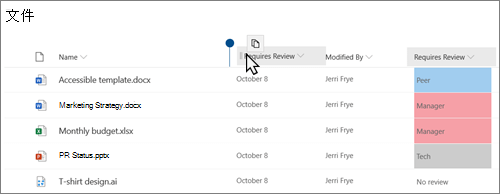
變更欄的顯示順序
-
如果清單或文件庫尚未開啟,請在頁面或快速啟動中選取其名稱。
如果清單或文件庫的名稱沒有出現在頁面上,請選取  、選取網站內容,然後選取清單或文件庫的名稱。
、選取網站內容,然後選取清單或文件庫的名稱。
-
在功能區中,選取清單或文件庫的 Tab。
-
在管理 視圖群組 中,選取修改視圖。
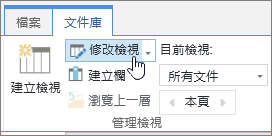
-
針對您想要變更的欄名稱,請在修改視圖頁面的欄區段的左下選取向下箭號。
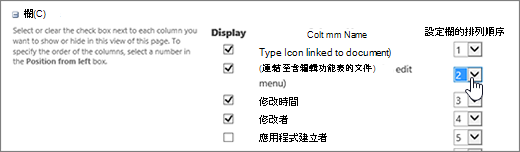
-
重複步驟 4 以變更所有您想要的欄順序,然後按一下 [確定。